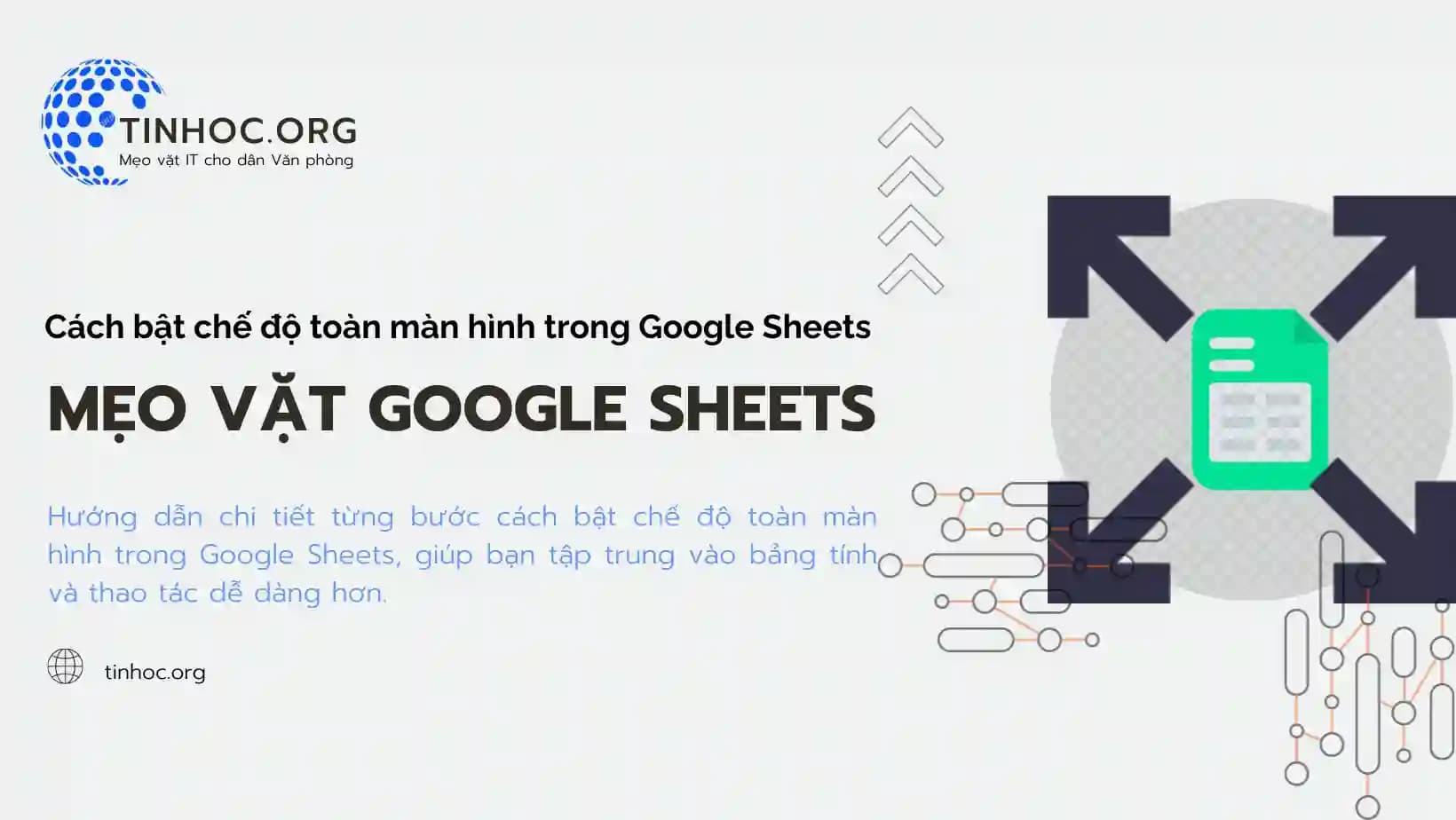I. Các cách thực hiện
-
Khi bạn bật chế độ toàn màn hình, bảng tính sẽ chiếm toàn bộ màn hình của bạn.
-
Các thanh công cụ và menu sẽ bị ẩn đi, giúp bạn tập trung vào bảng tính.
Có hai cách để bật chế độ toàn màn hình trong Google Sheets:
Cách 1: Sử dụng menu
-
Mở bảng tính Google Sheets mà bạn muốn bật chế độ toàn màn hình.
-
Nhấp vào Xem > Toàn màn hình.
Cách 2: Sử dụng phím tắt
-
Mở bảng tính Google Sheets mà bạn muốn bật chế độ toàn màn hình.
-
Nhấn
F11, để thoát chế độ toàn màn hình, bạn có thể nhấnF11hoặcEsc.
II. Tùy chỉnh chế độ toàn màn hình
Bạn có thể tùy chỉnh chế độ toàn màn hình trong Google Sheets theo các cách sau:
-
Để ẩn thanh công cụ định dạng, hãy nhấp vào Xem > Ẩn thanh công cụ định dạng.
-
Để ẩn thanh công cụ truy cập nhanh, hãy nhấp vào Xem > Ẩn thanh công cụ truy cập nhanh.
-
Để ẩn thanh công cụ tìm kiếm, hãy nhấp vào Xem > Ẩn thanh công cụ tìm kiếm.
-
Để khôi phục lại các thanh công cụ, hãy nhấp lại vào các tùy chọn tương ứng.
III. Một số lưu ý
-
Chế độ toàn màn hình chỉ khả dụng trên máy tính.
-
Nếu bạn đang sử dụng máy tính có nhiều màn hình, chế độ toàn màn hình sẽ chỉ áp dụng cho màn hình chính.
Tham khảo thêm: Danh sách phím tắt trong Google Sheets